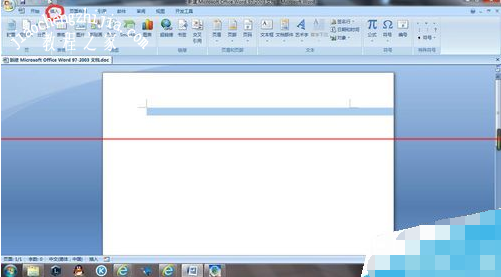很多电脑用户在使用word编辑文档的时候,从编辑到最后一步保存的时候经常忘记保存,这可以辛苦了好久做出来的,怎么恢复呢?方法很简单,下面小编为大家带来word文档忘记保存的恢复方法,大家可以根据下面的步骤恢复未保存的word文档。
word文档忘记保存的恢复方法
首先我们点击左上角的logo,在菜单中选择最下面的Word选项。
在Word选项中问我们选择左边的【保存】,我们可以看到Word默认是10分钟自动保存一次文档,然后保存的文档就在自动恢复文件位置。
你可以将这个进入这个地址,在里面就能找到10分钟之前保存的文档啦。
如果你还是不放心,那就将这个自动保存时间间隔设置为1分钟,这样一来一些重要的文本就不容易被忘记保存啦。
word文档密码忘了怎么打开
方法一:文件另存法
打开受保护的文档,依次单击“文件→另存为”,弹出“另存为”对话窗口,在“保存类型”中选择“WORD97—2000&6.0/95—RTF(*.doc)”, 再给文档取个名字,单击“保存”按钮。关闭文档再次打开,然后再依次执行“工具→解除文档保护”,这时就不会再提示输入密码了。在另存为时,也可将文件类型选择为html,然后打开html文件,选择其中的内容将其复制到新文档中即可
方法二:
插入文件法启动Word,然后依次单击“插入→文档”,弹出“插入文件”对话窗口,选择那个有保护的文件,单击“插入”按钮,加密码保护的文档插入到新文档中,文档保护就自动被取消了。
方法三:
用写字板打开在有窗体保护的word文档上单击鼠标右键,在弹出的菜单中选择“打开方式→写字板”,用写字板打开后就可以复制或是修改里面的内容了,也可用另存为的方法来取消文档保护,但是这种方法会造成Word文档中的一些图片或表格丢失。
以上便是‘word文档忘记保存怎么恢复 word文档密码忘了怎么打开’的全部内容了,如果你还想学习更多关于word的使用技巧,可以关注教程之家网。